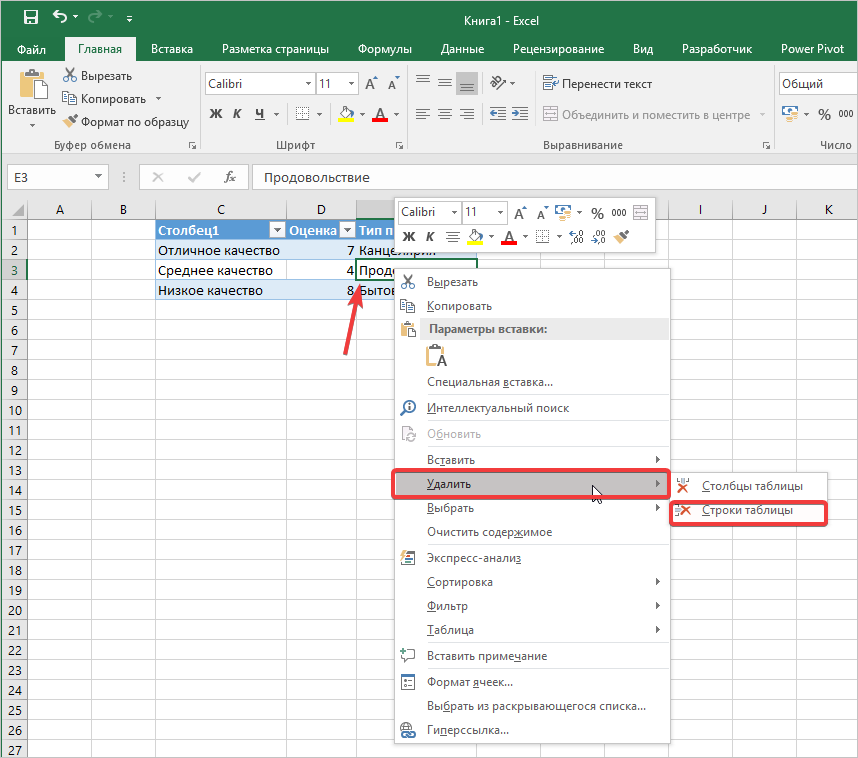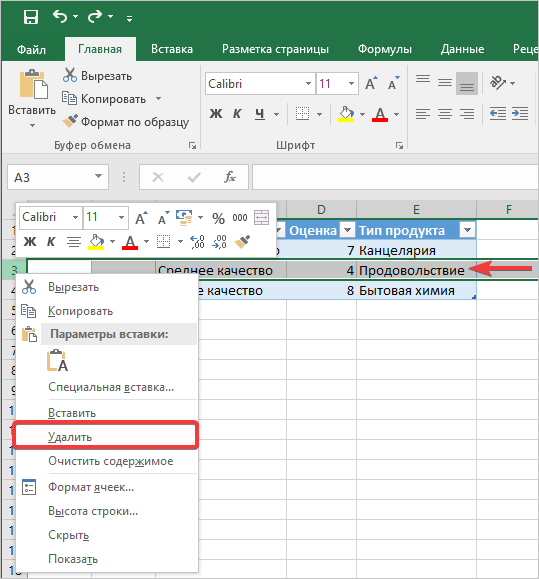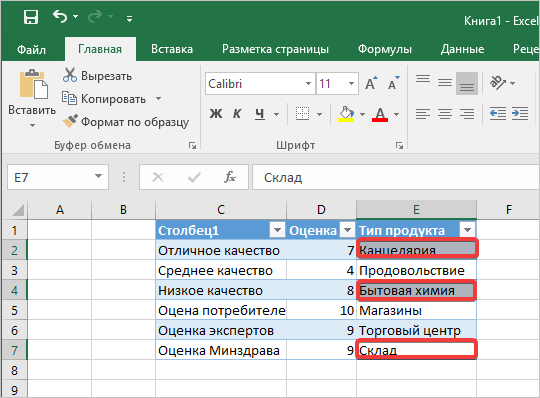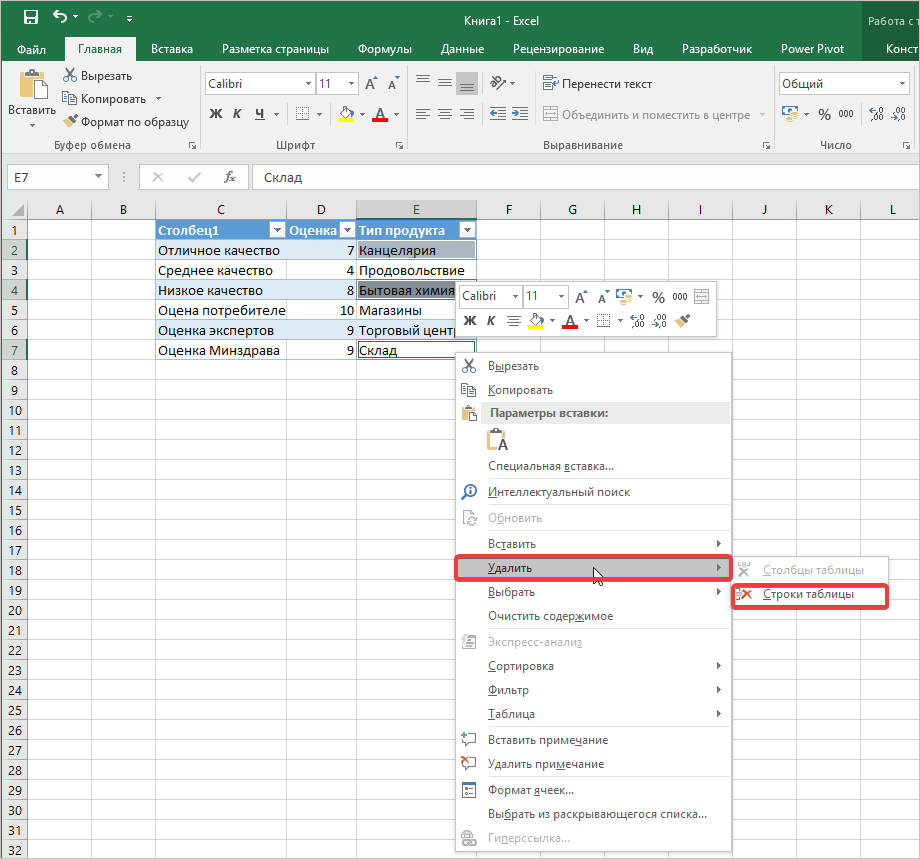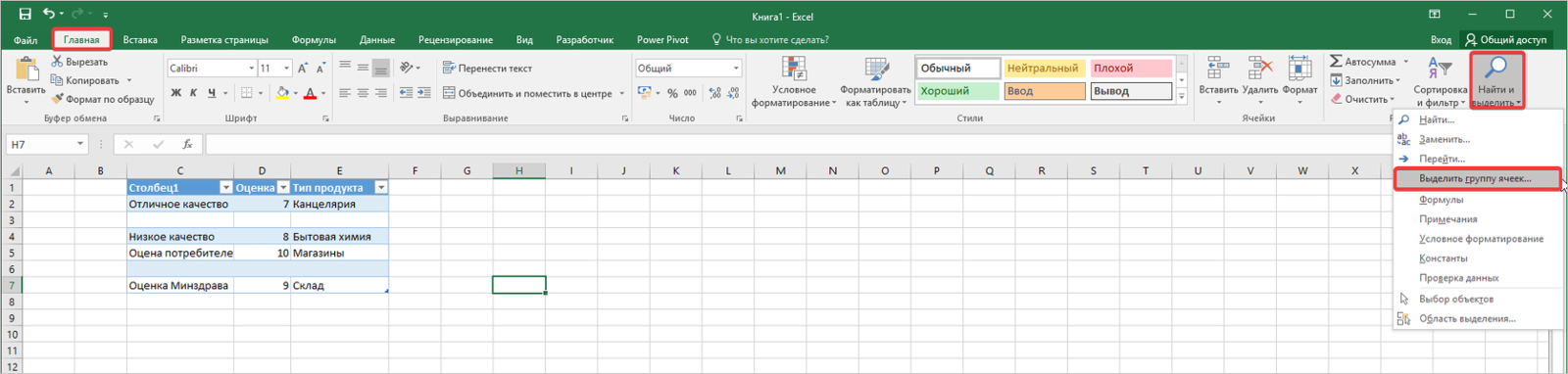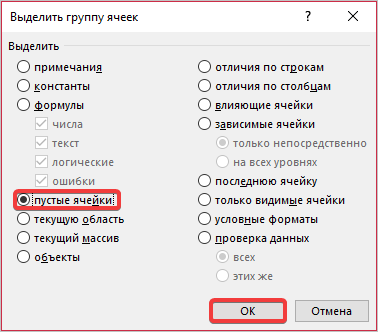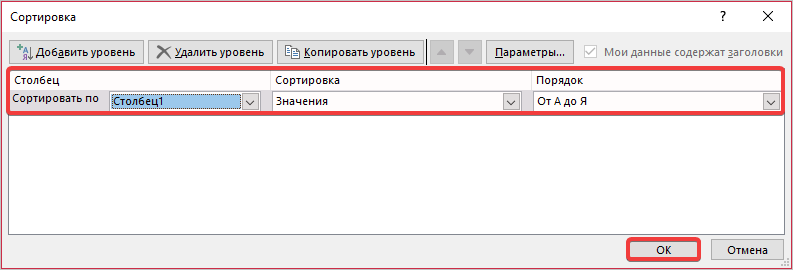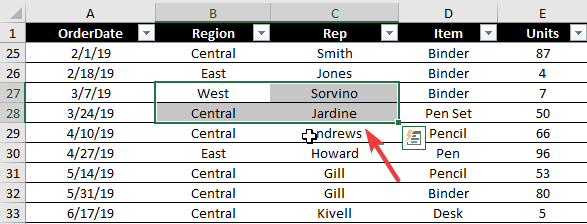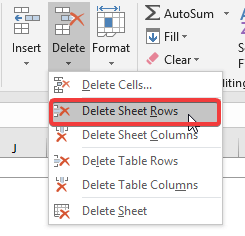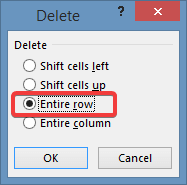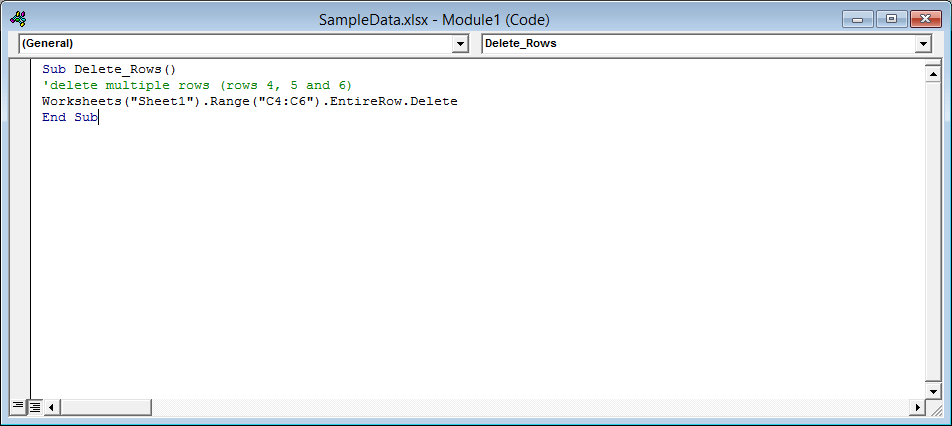Перед выводом документа Excel на печать пользователю необходимо удалить лишние строки. Если их одна или две, это несложно. Но что делать, когда документ массовый и требует оперативного подхода к форматированию?
Первый способ: удаление одиночных строчек в малом количестве
Для того, чтобы отформатировать документ Excel, не нужно знать сложные функции и формулы. Чтобы удалить несколько строк, сделайте следующее:
- Предположим, в Excel имеется таблица, в которой присутствует одна лишняя строчка. Чтобы ее удалить, необходимо сделать клик на ячейке строки, от которой нужно избавиться, затем правой кнопкой мыши вызвать контекстное меню. Выбираем пункт «Удалить», а следом «Удалить строки».
- После этого объект будет удален из таблицы. Также можно выбрать номер строки в начале электронной книги и нажать «Удалить».
- Можно воспользоваться инструментами, расположенными на панели инструментов. Для этого выделяем строку, которая оказалась лишней в электронной книге. Переходим в рабочую панель, находим блок «Ячейки» во вкладке «Главная». Выбираем инструмент «Удалить», где нажимаем «Удалить строки с листа».
Для пользователей, хорошо знакомых с интерфейсом программы, удобнее брать инструменты для работы именно с панели управления, так как их отыскать в разы быстрее, чем те, что находятся в контекстном меню.
Когда диапазон документа большой, можно использовать групповое выделение ненужных строк и их удаление. Покажем, как это сделать на примере маленькой таблицы, но в случае масштабной электронной книги все получится ровно также.
- Если лишние строки располагаются друг за другом, можно сделать выделение мышью, затем воспользоваться кнопкой «Удалить». Здесь важно правильно выбрать «удалить строки с таблицы» или «Удалить строки с листа».
- Что делать, если строки расположены через одну или в любом другом хаотичном порядке на листе? Зажимаем клавишу «Ctrl» и левой кнопкой мыши делаем клики по необходимым строкам.
- По таблице хорошо видно, какие строчки отметились. Далее, чтобы их исключить из электронной книги, делаем вызов контекстного меню и нажимаем кнопку «Удалить».
Как видите, появляется только возможность «Удалить строки». После проделанных действий можно оформлять таблицу для отправки.
Третий способ: удаление пустых лишних строк
Если после обработки электронной таблицы остались пустые строки, их тоже необходимо удалить.
- Для этого находим все пустые строки во всем диапазоне таблицы. Переходим во вкладку «Главная», затем в блок «Найти и выделить», выбираем инструмент «Выделить группы ячеек».
- В появившемся небольшом окне необходимо переставить флажок напротив записи «Пустые ячейки», затем нажать на кнопку «Ок». Все необходимые строки выделены фоном.
- Далее во вкладке «Главная переходим к блоку «Ячейки» и нажимаем «Удалить».
Если электронная книга не имеет ограниченных таблиц, то последний способ удаления может не получиться, так как он предназначен только для тех случаев, если таблица с пустыми ячейками имеет рамки.
Четвертый способ: применение инструмента «Сортировка»
Когда для оформления документа есть конкретные условия, воспользуйтесь сортировкой для исключения ненужных строк.
- Выделяем ту область таблицы, которую необходимо отсортировать и оставить неизменной. Затем переходим во вкладку «Главная», перемещаемся к блоку «Сортировка и фильтр». Затем выбираем «Настраиваемая сортировка».
- В открывшемся окне выставляем все необходимые параметры, как показано на фото, и нажимаем кнопку «Ок». В каждом конкретном случае сортировка может выполняться по-другому.
- Оставшиеся строки можно удалить при помощи способов, рассмотренных выше.
Майкрософт Эксель является одним из наиболее широко используемых инструментов в любой отрасли. Как типичная программа для работы с электронными таблицами, она позволяет пользователям импортировать и хранить большие объемы данных в книгах. MS Excel оптимизирован для анализа данных и расчетов. Эту гибкую программу также можно использовать для построения моделей для анализа данных, написания простых и сложных формул для выполнения вычислений с этими данными, извлечения сводных таблиц из данных любым возможным способом и представления данных с помощью профессионально выглядящих диаграмм. Пока пользователи экспериментируют с данными в Excel, они часто обнаруживают необходимость удалить несколько строк в Microsoft Excel.
Когда пользователи имеют дело с большими наборами данных, существует множество способов удаления отдельных строк до тысяч. В этом руководстве вы узнаете о различных приемах удалить несколько строк в Microsoft Excel за один раз.
Вы можете попробовать следующие методы, чтобы удалить несколько ненужных строк в Microsoft Excel:
- Удаление нескольких строк в Microsoft Excel через контекстное меню
- Удаление нескольких строк в Microsoft Excel с помощью ярлыка
- Удаление нескольких строк в Excel по цвету ячейки
- Удалить несколько строк, запустив макрос
Читайте дальше, чтобы узнать, как работают эти уловки.
1. Удалите несколько строк в Microsoft Excel через контекстное меню.
Этот трюк хорошо работает, когда вы собираетесь удалить несколько последовательных строк, выполните следующие действия:
1]Откройте лист Microsoft Excel, содержащий данные, которыми вы хотите манипулировать.
2]Из данных выберите все строки, которые вы хотите удалить за один раз.
3]Теперь щелкните выбор правой кнопкой мыши, чтобы открыть контекстное меню.
4]Hit ‘Удалить‘.
5]Затем выберите ‘Весь ряд’ из списка опций удаления и нажмите ‘Ok’.
Кроме того, вы также можете нажать ‘Дома‘на листе MS Excel и перейдите к’Клетки‘ группа. Разверните параметры, щелкнув кнопку со стрелкой рядом с символом «Удалить‘ вариант. Теперь в раскрывающемся меню выберите «Удалить строки листа‘, чтобы удалить ненужные строки.
2. Удалите несколько строк в Excel с помощью ярлыка.
Здесь мы собираемся использовать одну из наиболее часто используемых горячих клавиш, то есть ‘CTRL + минус (-) ‘. Давайте разберемся, как его использовать:
- Выберите несколько строк за одну попытку
1]Выберите ненужные строки за одну попытку на листе, чтобы удалить несколько строк в Microsoft Excel.
2]Теперь нажмите ‘Ctrl + — ‘, чтобы удалить сделанный выбор.
Пожалуйста, обрати внимание: Теперь, если столбцы или строки не идут подряд, вам нужно будет выбрать отдельные строки, нажав и удерживая кнопку CTRL на клавиатуре и щелкая по отдельности на ненужных строках.
Как только выбор будет завершен, нажмите ярлык, как указано.
- Массовое удаление данных после строки
Если у вас есть набор данных, в котором вам нужно удалить все данные, например, за строкой 30. Это легко сделать с помощью ярлыка ‘CTRL + Shift + ?‘, чтобы выбрать все строки от начальной до последней. После того, как строки выбраны, нажмите удалить либо из контекстное меню или же группа ячеек от Дома вкладка или просто нажмите «CTRL + -. ‘
3. Удалите несколько строк в Excel по цвету ячейки.
Excel предлагает этот удивительный вариант фильтра, который позволяет пользователям сортировать данные по-разному, и сортировка по цвету ячеек является одним из них. Это позволяет удалить все столбцы, содержащие определенный цвет фона.
1]Откройте лист Microsoft Excel, содержащий данные, которыми вы хотите манипулировать.
2]Чтобы применить файловые системы к вашей таблице, перейдите в ‘Данные’ вкладка и нажмите «Фильтр’ значок.
3]Теперь щелкните маленькую стрелку, появляющуюся справа от имени целевого столбца.
4]Перейти к ‘Фильтр по цвету‘и выберите правильный цвет ячейки, которую вы хотите удалить.
5]Нажмите ОК, и вы увидите все выбранные ячейки вверху.
6]Теперь выберите отфильтрованные цветные ячейки, щелкните их правой кнопкой мыши и выберите ‘Удалить строку‘из списка опций.
Линии одного цвета будут удалены в кратчайшие сроки.
4. Удалите несколько строк, запустив макрос.
Для тех, у кого есть задачи в Microsoft Excel, которые им нужно выполнять многократно, их можно легко автоматизировать, записав макрос. Макрос — это действие или набор действий, которые пользователь может выполнять столько раз, сколько пожелает. Следовательно, вы также можете создать макрос для удаления нескольких строк в Microsoft Excel; вот шаги:
1]Выберите целевые строки, которые вы хотите удалить.
2]Нажмите ‘ALT + F11‘на клавиатуре, чтобы открыть Редактор VBA.
3]Щелкните первый проект на левой панели.
4]]Перейдите к строке меню и выберите ‘Вставить> Модуль‘.
5]Вставьте следующий код в новое окно, чтобы выбрать несколько ячеек для удаления:
Sub Delete_Rows () ‘удаляет несколько строк (строки 4, 5 и 6) рабочих листов («Sheet1»). Диапазон («C4: C6»). CompleteRow.Delete End Sub
Измените ссылки на номера строк («C4: C6»), чтобы выбрать конкретные строки, которые являются нежелательными.
6]Наконец, запустите макрос-скрипт. Вы можете либо щелкнуть значок «Пробег’ кнопку или нажмите ярлык F5 для удаления нескольких строк в Excel.
Выполнено! Теперь выполняйте один и тот же макрос всякий раз, когда необходимо манипулировать похожими данными.
Microsoft Excel — это универсальное место для хранения и хранения данных, которые время от времени меняются. Но обновление данных может быть утомительной задачей; даже мелкие вещи, такие как удаление строк, могут занять много времени и могут потребовать больших усилий. Мы надеемся, что это руководство действительно поможет вам и упростит задачу.
Связанные чтения:
- 10 самых полезных советов и рекомендаций по Excel для начинающих
- Дополнительные советы и рекомендации по работе с Microsoft Excel.
Последнее обновление Ноя 12, 2021
- Есть много советов и приемов, которые можно сделать в Microsoft Excel.
- В приведенном ниже руководстве показано, как удалить сразу несколько строк.
- Дополнительные статьи об этом удивительном программном обеспечении можно найти в нашем специализированном центре MS Excel.
- Чтобы узнать больше, посетите нашу страницу руководств по Microsoft Office.
Чтобы исправить различные проблемы с ПК, мы рекомендуем DriverFix: это программное обеспечение будет поддерживать ваши драйверы в рабочем состоянии, тем самым защищая вас от распространенных компьютерных ошибок и сбоев оборудования. Проверьте все свои драйверы сейчас за 3 простых шага:
- Загрузите DriverFix (проверенный файл загрузки).
- Нажмите «Начать сканирование», чтобы найти все проблемные драйверы.
- Нажмите «Обновить драйверы», чтобы получить новые версии и избежать сбоев в работе системы.
- DriverFix в этом месяце скачали 502 786 читателей.
Microsoft Excel – одна из популярных программ, которую используют миллиарды людей для управления своими данными и счетами. Он используется предприятиями для отслеживания своих финансов, запасов и многого другого.
Тот факт, что предприятия полагаются на приложение для управления своими данными, им часто приходится удалять несколько записей из документов Excel.
Один из пользователей, у которых возникли проблемы при удалении нескольких строк, сообщил на форумах.
Как удалить несколько строк в Excel? Если я отмечу все и попытаюсь удалить, то удалится только одна строка. Даже если я щелкну правой кнопкой мыши и выберу «Удалить», он все равно удалит по одной строке за раз. Мне нужно удалить все строки, отдельно выделенные с помощью Ctrl, за один раз.
К счастью, есть много способов удалить несколько строк с листа Excel за один раз.
Как удалить несколько строк в Excel?
1 Удалить несколько строк через контекстное меню
- Откройте лист Excel и выберите все строки, которые вы хотите удалить.
- Щелкните выделение правой кнопкой мыши и выберите Удалить или Удалить строки из списка параметров.
- Либо щелкните вкладку «Главная», перейдите к группе «Ячейки» и нажмите «Удалить».
- На вашем экране откроется раскрывающееся меню.
- Выберите «Удалить строки листа», чтобы удалить выделение.
- Выберите «Удалить строки листа», чтобы удалить выделение.
2 Удалите несколько строк с помощью сочетания клавиш
- Выберите целевые строки на листе Excel, чтобы удалить несколько строк за одну попытку.
- Нажмите клавиши Ctrl и -, чтобы удалить выделение.
Этот метод применяется как к нескольким последовательным, так и непоследовательным строкам.
3 Удалите несколько строк с помощью выбора ячейки
- Прежде всего, выберите все ячейки в соответствующих строках, которые вы хотите удалить.
- Щелкните правой кнопкой мыши один из выбранных элементов и выберите «Удалить».
- Щелкните всю строку в диалоговом окне удаления и нажмите кнопку ОК.
4 Удалите несколько строк, запустив макрос
- Выберите целевые строки, которые вы хотите удалить.
- Откройте редактор VBA, нажав клавиши Alt + F11 на клавиатуре.
- Щелкните первый проект на левой панели.
- Перейдите к строке меню и выберите Вставить >> Модуль.
- Вставьте следующий код в новое окно, чтобы выбрать несколько ячеек для удаления:
- Sub Delete_Rows()
- ‘удалить несколько строк (строки 4, 5 и 6)
- Листы («Лист1»). Диапазон («C4: C6»). Целая строка. Удалить
- Конец подписки
Измените ссылки на номера строк («C4: C6»), чтобы выбрать конкретные строки, которые вы хотите удалить. Например, если вы хотите удалить непоследовательные строки (3,7,8), вы можете указать диапазон как («C3, C7, C8»). Укажите имя своего рабочего листа, изменив Sheet1.
Наконец, нажмите кнопку «Выполнить» или нажмите F5, чтобы запустить сценарий.
Какой из следующих методов сработал для вас? Дайте нам знать в комментариях ниже.
Источник записи: windowsreport.com
Improve Article
Save Article
Like Article
Improve Article
Save Article
Like Article
In this article, we will see how to delete every other row or every nth row in excel. Generally, deleting every other row in Excel boils down to selecting alternate rows. Once the rows are selected, a single stroke on the Delete button is all it takes. But there are simpler ways to achieve so which we will be discussing in this article.
Implementation:
We can delete every nth column in excel by following steps:
- Create an extra column say ‘Helper’.
- Write modulus formula that divides the row number by n(nth row you want to delete) number in helper column.
- Filter out data whose helper column value is 1. (considering column header has row value 1 and entries starts from row number 2)
- Delete the filtered data.
- View the original data, delete the helper column created earlier.
- you can see that nth row data is deleted now.
Example:
We have the following data in excel:
For demonstration purposes follow the below steps:
Step 1: Create a new column with the name ‘Helper’.
Step 2: Write the formula.
- For demonstration delete every third column of the data.
Formula used: Mod(row(),3)
Step 3: Filter data
- We want to delete every third row, which means whose helper column value is 1.
- To filter data, go to Data>>Filter>> Autofilter.
- Select ‘1’ from the dropdown displayed with the Helper column.
Step 4: Delete filter data
- To delete the data: select data>> right click>> delete>> delete entire row.
- Press ‘OK’.
Step 5: View original data
- To go back to the original data, go to Data>>Filter>>Autofilter
- We can see that every third row is deleted as compared to the original data presented earlier.
Step 6: Delete the Helper column.
- Select helper column>> right click>> delete>> delete entire column>> select ok.
Final result:
Like Article
Save Article
Когда вы имеете дело с большими наборами данных и хотите их правильно организовать, хорошим инструментом является Microsoft Excel. Пользователи могут упорядочивать данные в книгах, выполнять вычисления и строить диаграммы. Он оснащен инструментами форматирования, которые помогают пользователям профессионально работать со своими данными.
Бывают случаи, когда вам нужно удалить строки в электронных таблицах. Это простая задача, если вы имеете дело с 1 или 2 рядами. Но это отнимает много времени, если вам нужно удалить несколько строк на листе Excel. Вам придется потратить некоторое время, удаляя вручную по одной строке за раз.
К счастью, есть простые способы удалить несколько строк за один раз. Ознакомьтесь с приведенными ниже методами, чтобы узнать, как это сделать.
Метод №1 — нажмите кнопку «Удалить».
- Сначала выберите строки, которые вы хотите удалить, выбрав строку и перетащив курсор на остальные строки. Вы также можете нажать Shift и щелкнуть строки, которые хотите выделить. Это работает правильно, если вы удаляете строки, которые не находятся рядом друг с другом.
- После выбора строк нажмите кнопку «Удалить» на клавиатуре или кнопку «Backspace».

Метод № 2 — Используйте опцию удаления строки
Если описанный выше метод не работает, вы можете использовать опцию «Удалить строку» из меню.
- Выберите строки, которые хотите удалить.
- Щелкните правой кнопкой мыши или трекпада, чтобы открыть раскрывающееся меню.
- Выберите Удалить строку.
- Щелкните Вся строка и щелкните ОК.

Метод № 3 — Использование сочетания клавиш
Сочетание клавиш для удаления строк в Microsoft Excel — это клавиши Ctrl и — (минус).
- Выберите строки, которые вы хотите удалить. Вы также можете использовать сочетание клавиш Ctrl + Shift + (количество строк), чтобы выбрать последовательные строки, которые вы хотите удалить. Количество строк должно быть от первой до последней, которую вы хотите удалить. Если последняя строка 40, нажмите Ctrl + Shift + 40.
- Теперь нажмите Ctrl + -, чтобы удалить строки.
Какой из приведенных выше методов помог вам быстро удалить несколько строк в электронной таблице Microsoft Excel? Дайте нам знать в комментариях ниже.